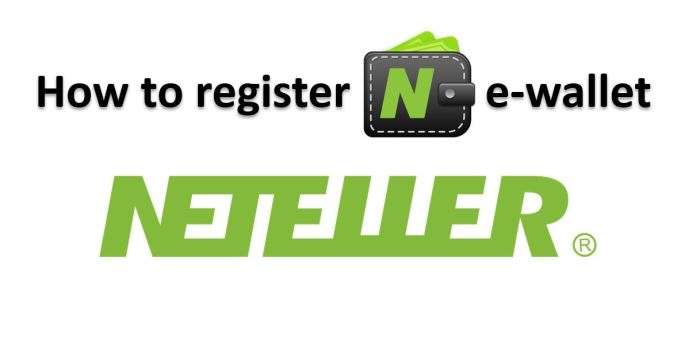आज दुनिया में, कई अलग-अलग प्रकार के इलेक्ट्रॉनिक वॉलेट की उपस्थिति के साथ ऑनलाइन भुगतान बाजार बहुत ही रोमांचक है। हालांकि, कुछ ई-वॉलेट ऐसे हैं जिन्हें कई स्टॉक एक्सचेंजों, ट्रेडिंग ऑप्शन, बेट और गैंबलिंग प्लेटफॉर्म आदि जैसे नेटेलर और स्क्रिल से स्वीकृत किया जा सकता है।
यदि आप अपने पैसे को रिचार्ज करने के तरीकों की तलाश कर रहे हैं और नेटेलर आपकी पसंद है, तो यह वह लेख है जिसकी आपको आवश्यकता है। हम आपको ए से जेड तक नेटेलर ई-वॉलेट का उपयोग करने के लिए मार्गदर्शन करेंगे।
लिंक रजिस्टर नेटेलर ई-वॉलेट: https://neteller.com/sign-up
नेटेलर क्या है?
नेटेलर ई-वॉलेट एक ऑनलाइन भुगतान उपकरण है, जो आपकी व्यक्तिगत जानकारी या बैंक खातों का खुलासा किए बिना अत्यंत सुविधाजनक, त्वरित और सुरक्षित तरीके से विदेशी मुद्रा, स्टॉक या बीओ प्लेटफॉर्म आदि में पैसा जमा करता है।
Skrill और Neteller ई- वॉलेट एक ही मूल कंपनी – Paysafe Group के स्वामित्व में हैं। इसलिए, दोनों प्रकार के वॉलेट की नीतियां और विशेषताएं लगभग समान हैं। आप इन दो तरह के ई-वॉलेट के बीच पैसे को आगे-पीछे ट्रांसफर कर सकते हैं।
नेटेलर खाता कैसे पंजीकृत करें और कैसे बनाएं
चरण 1: neteller.com/sign-up . लिंक पर क्लिक करके नेटेलर खाते में साइन अप करें
नेटेलर खाता साइन-अप पृष्ठ स्क्रीन पर निम्नानुसार दिखाई देगा:
आप अपने नाम, ईमेल और पासवर्ड के बारे में विशिष्ट जानकारी दर्ज करें
(१) अपना पहला नाम दर्ज करें
(२) अपना अंतिम नाम दर्ज करें
(३) अपना ईमेल पता दर्ज करें (असली ईमेल, सुरक्षा चिंताओं के कारण)
(४) एक पासवर्ड दर्ज करें जिसे आप आसानी से याद रख सकते हैं, जिसमें ८ अक्षर शामिल हैं, बड़े अक्षरों में
(५) चरण २ को स्थानांतरित करने के लिए अभी रजिस्टर करें पर क्लिक करें
चरण 2: मुद्रा और निवास का देश चुनें
(१) अपना देश चुनें
(२) अपनी मुद्रा चुनें
इसके बाद सेव पर क्लिक करें।
चरण 3: विस्तृत व्यक्तिगत जानकारी पूरी करें।
यह जानकारी सटीक होनी चाहिए या आप खाते को सफलतापूर्वक सत्यापित नहीं कर पाएंगे।
(1): अपना जन्म महीना चुनें
(2): अपनी जन्मतिथि चुनें
(3): अपना जन्म वर्ष चुनें
(4): अपना लिंग चुनें (पुरुष या महिला)
(५) पता दर्ज करें
नोट: भविष्य के खाते के सत्यापन के लिए, आपको वह पता दर्ज करना चाहिए जहां आपके पास सत्यापन दस्तावेज हैं जैसे बैंक खाता विवरण या उपयोगिता बिल, आदि बाद में पता सत्यापन (भौगोलिक स्थान) के लिए उपयोग करने के लिए।
(६): शहर का नाम दर्ज करें
(७): प्रांत का नाम चुनें
(८) पोस्टल कोड पोस्टल कोड दर्ज करें
(९) फोन नंबर दर्ज करें
(१०) “जारी रखें” चुनें
चरण 4: सुरक्षित आईडी जानकारी याद रखें (धन हस्तांतरण कोड)
यह 6 अंकों का सुरक्षित आईडी कोड है जो आपको खाता खोलने के दौरान सिस्टम द्वारा प्रदान किया जाता है। आपको इसे पंजीकरण ईमेल, खाता आईडी और पासवर्ड (यदि आवश्यक हो) जैसी खाता जानकारी के साथ सहेजने और संग्रहीत करने की आवश्यकता है।
जमा भाग पर स्विच करने के लिए जारी रखें पर क्लिक करें। यदि आपको तुरंत इसकी आवश्यकता हो तो आप अपने खाते को सत्यापित करने के लिए अभी वीज़ा के माध्यम से $ 5 का शुल्क ले सकते हैं।
हो गया है। आपने सफलतापूर्वक एक नेटेलर खाता पंजीकृत कर लिया है। अब आप धन प्राप्त कर सकते हैं और स्थानांतरित कर सकते हैं। हालाँकि, आपकी लेन-देन की सीमा केवल $ 150 है। लेन-देन की सीमा बढ़ाने और सभी Neteller कार्यों का उपयोग करने के लिए, आपको अपने खाते को सत्यापित करने की आवश्यकता है।
नेटेलर खाते को कैसे सत्यापित करें
अपना खाता सत्यापित करने के लिए, आपको 4 चरण करने होंगे:
(१) फंड अकाउंट – (२) फेसबुक अकाउंट से लिंक (वैकल्पिक) – (३) पहचान सत्यापित करें – (४) पता सत्यापित करें।
नेटेलर अकाउंट कैसे जमा करें
नेटेलर आपको अपना खाता सत्यापित करने के लिए न्यूनतम $ 5 जमा करने के लिए कहता है। वर्तमान 2.5% शुल्क सभी प्रकार के कार्ड या वॉलेट के लिए समान है, इसलिए आपको स्थानांतरण शुल्क के लिए अतिरिक्त 0.13 USD का भुगतान करना होगा।
1. अकाउंट इंटरफेस में लॉग इन करने के बाद मनी इन पर क्लिक करें
2. उस कार्ड प्रकार का चयन करें जिसका उपयोग आप नेटेलर को जमा करने के लिए करना चाहते हैं
3. अपनी भुगतान जानकारी दर्ज करें
(१) वह राशि दर्ज करें जिसे आप जमा करना चाहते हैं
(२) आपका वीज़ा/मास्टरकार्ड नंबर
(३) समाप्ति का महीना कार्ड के सामने दर्शाया गया है
(४) समाप्ति वर्ष कार्ड के सामने दर्शाया गया है
(५) कार्ड के पीछे तीन सुरक्षा नंबर लिखे होते हैं
(६) अपनी मुद्रा का डिफॉल्ट रखें
(७) गैर-जुआ चुनें (आपके द्वारा जमा की गई राशि का उपयोग जुए के लिए नहीं किया जाता है)
(8) जारी रखें चुनें
4. जमा जानकारी सत्यापित करें
यदि सभी जानकारी सही है, तो जारी रखें चुनें। यदि गलत है, तो संपादन पर लौटने के लिए वापस दबाएं।
नेटेलर को फेसबुक से कैसे लिंक करें
जमा पूरा होने के बाद, आप खाता इंटरफ़ेस पर वापस आ जाते हैं। असत्यापित क्लिक करें.
Neteller को आपको अपने Facebook खाते से लिंक करने की आवश्यकता नहीं है। लेकिन अगर आप लिंक करते हैं, तो वेरिफाई आईडी और एड्रेस स्टेप में काफी समय की बचत होगी।
विशेष रूप से, यदि आप सत्यापन आईडी चरण की पुष्टि में लिंक करते हैं, तो आपको केवल आईडी कार्ड, ड्राइविंग लाइसेंस या पासपोर्ट की दो तस्वीरें लेने की आवश्यकता है। यदि आप ऐसा नहीं करते हैं, तो आपको कागज़ की एक शीट पकड़े हुए अपनी एक तस्वीर लेनी चाहिए जो उन शब्दों को रिकॉर्ड करती है जिनकी नेटेलर को आवश्यकता होती है।
मेरे अनुभव के अनुसार आप समय बचाने के लिए Verify with Facebook पर क्लिक करके Facebook से लिंक करना चुनें. अगर आप सहमत नहीं हैं या आपका फेसबुक अकाउंट नहीं है, तो नो थैंक्स पर क्लिक करें।
Neteller के साथ पहचान कैसे सत्यापित करें
उन दस्तावेजों में से एक पर क्लिक करें जिन्हें आपको सत्यापित करना है।
(1) पासपोर्ट
(२) पहचान पत्र
(३) चालक का लाइसेंस
उदाहरण के लिए, मैं आईडी कार्ड का उपयोग करता हूं।
– अगर फेसबुक से जुड़ा हुआ है:
अपने आईडी कार्ड के सामने अपने कंप्यूटर/लैपटॉप से अपलोड करने के लिए फ़ाइल चुनें पर क्लिक करें। फिर पीठ के साथ भी ऐसा ही करें।
नोट: यह एक रंगीन पेपर फोटो होना चाहिए (फोटोकॉपी, ब्लैक एंड व्हाइट नहीं) और जेपीजी या पीएनजी प्रारूप में सहेजा जाना चाहिए।
– अगर अभी तक फेसबुक से कनेक्ट नहीं है, तो नेटेलर आपको अपने कंप्यूटर/लैपटॉप वेबकैम से दो-तरफा तस्वीरें लेने के लिए कहेगा।
आप वेबकैम के लिए आईडी कार्ड/ड्राइविंग लाइसेंस के सामने रखते हैं। तस्वीर लेने के लिए इमेज कैप्चर करें पर क्लिक करें। ध्यान दें कि कागज पर दी गई जानकारी को पढ़ने के लिए छवि पर्याप्त स्पष्ट होनी चाहिए। फिर, जारी रखें पर क्लिक करें और पीठ के साथ भी ऐसा ही करें।
अंत में, नेटेलर द्वारा मांगे गए नोट को पकड़े हुए अपनी एक तस्वीर लें। यह आमतौर पर नेटेलर + आज का महीना/दिन/वर्ष है। उदाहरण के लिए, नेटेलर 22/07/2019। आपका चेहरा स्पष्ट रूप से देखने की जरूरत है। पूरा करने के बाद, पुष्टि करें दबाएं
लोकेशन वेरीफाई कैसे करें
अंतिम चरण पते को सत्यापित करना है। 2 तरीके हैं:
(1) जियोलोकेशन: स्वचालित सत्यापन के लिए Google मानचित्र पर अपने स्थान की जांच करने के लिए नेटेलर के लिए ब्राउज़र का स्थान चालू करें। बहुत ज़्यादा तेज़। लेकिन ध्यान दें कि आपने अपने खाते के लिए पंजीकृत पते के पास कंप्यूटर/लैपटॉप का उपयोग किया होगा।
(२) पता दस्तावेज़ अपलोड करें: आप पिछले ९० दिनों के भीतर खाते के लिए पंजीकृत अपने पूरे नाम और पते के साथ किसी भी दस्तावेज़ की तस्वीरें लेते हैं। उपयोगिता बिल, ट्यूशन रसीदें, बैंक स्टेटमेंट आदि जैसे उदाहरण।
क्योंकि अगर आप मालिक नहीं हैं तो दूसरा रास्ता काफी तकलीफदेह है। इस प्रकार, मैं पहली विधि का उपयोग करना पसंद करता हूं। जियोलोकेशन पर क्लिक करें। ब्राउज़र स्वचालित रूप से ऊपरी बाएँ कोने में एक सूचना प्रदर्शित करेगा। अनुमति का चयन करें। हॊ गया।
यदि ब्राउज़र स्वचालित रूप से यह संदेश प्रदर्शित नहीं करता है, तो इन चरणों का पालन करें:
(1): ब्राउज़र के ऊपरी बाएँ कोने में स्थित लॉक पर क्लिक करें
(2): ब्लॉक पर क्लिक करें
(3): अनुमति का चयन करें
(४) इस समय ब्राउज़र एक संदेश प्रदर्शित करेगा जिसमें रीलोड को आपकी नई सेटिंग्स लागू करने के लिए कहा जाएगा। पुनः लोड करें पर क्लिक करें।
(५) फिर से जियोलोकेशन का चयन करें, सिस्टम स्वचालित रूप से आपके पते को सत्यापित करेगा।
यदि यह तरीका नहीं किया जा सकता है, तो आपको अपना नाम और खाता पंजीकरण पता लेने के लिए दस्तावेज़ खोजने होंगे। छवि कैसे लें और अपलोड करें यह वही है जब आपने आईडी कार्ड / ड्राइविंग लाइसेंस लिया और अपलोड किया था।
(i): दस्तावेज़ प्रकार का चयन करें
(ii): दस्तावेज़ छवि अपलोड करने के लिए फ़ाइलें अपलोड करें पर क्लिक करें। फिर पूरा करने के लिए जारी रखें पर क्लिक करें।
अंत में, नेटेलर आपको सारांश दिखाएगा। पहचान सत्यापन प्रक्रिया को पूरा होने में लगभग 24 घंटे लगते हैं। सत्यापन पूरा होने के बाद, Neteller आपके ईमेल पर एक सूचना भेजेगा।
नेटेलर खाते बनाने, जमा करने और सत्यापित करने के तरीके के बारे में लेख का पालन करने के लिए आपके समय के लिए धन्यवाद। लिंक रेजिस्टर: https://neteller.com/sign-up